Welkom bij deze handleiding over het scherpen en het verminderen van ruis in Lightroom Classic CC. Deze beide functies zijn essentieel om de beeldkwaliteit van je foto's te optimaliseren. In deze handleiding zullen we leren hoe je met de juiste gereedschappen in Lightroom kunt werken om je foto's scherper te maken en ongewenste ruis te minimaliseren. We zullen de regelaars en hun effecten op de beelden gedetailleerd bespreken zodat je een beter gevoel krijgt voor de instellingen die je kunt gebruiken voor je individuele fotobewerking.
Belangrijkste inzichten
Bij het scherpen draait het erom details in beelden te accentueren, terwijl ruisvermindering dient om ongewenste storingen te minimaliseren. Een evenwichtige verhouding tussen beide aspecten is cruciaal voor de verbeterde algehele kwaliteit van je foto's. Belangrijk hierbij is dat je nauwgezet de regelaars voor hoeveelheid, straal en maskeren bij het scherpen alsook luminantie en kleurruis bij de ruisreductie instelt.
Stap-voor-stap handleiding
1. Het detailzoomgebied selecteren
Het is in eerste instantie belangrijk dat je het detailgebied in Lightroom selecteert. Hier kun je de scherpte van je beeld aanpassen. Begin door het beeld te vergroten en het beelduitsnede op het scherpste punt in de afbeelding te leggen. Dit kan bijvoorbeeld het gras of een andere duidelijk herkenbare regio van de afbeelding zijn die je wilt beoordelen. Met deze focus kun je ervoor zorgen dat je de scherpte op de juiste plek analyseert.
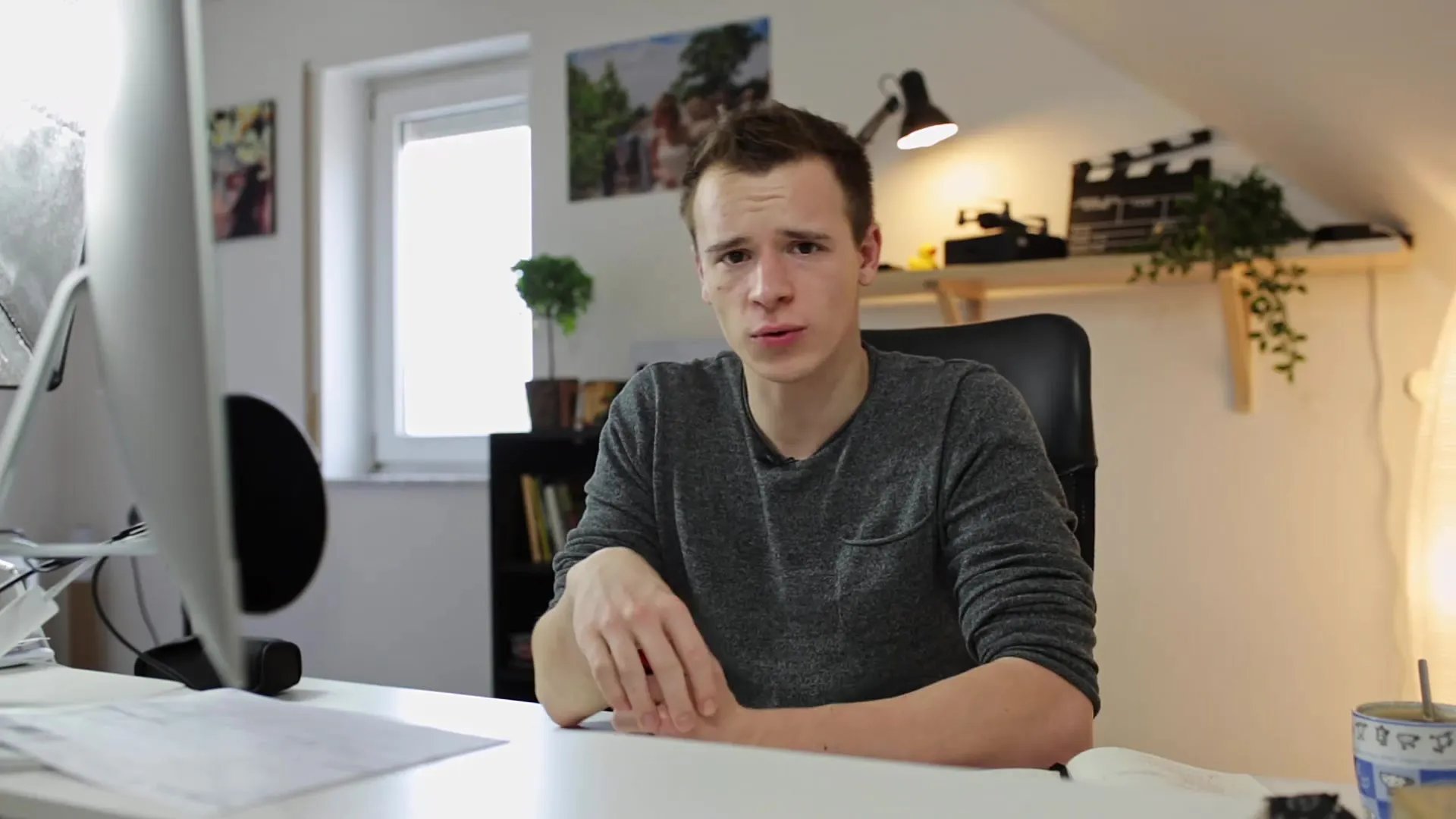
2. Hoeveelheid aanpassen
In het scherpgedeelte is er een regelaar voor de hoeveelheid. Deze bepaalt hoe sterk de verscherping van de afbeelding is. Een te lage waarde kan de afbeelding mogelijk wazig maken, terwijl een zeer hoge waarde kan leiden tot een overdreven en onnatuurlijk uiterlijk van de afbeelding. Ik raad aan om de hoeveelheid matig in te stellen en vooral de veranderingen in de afbeelding in de gaten te houden. Hogere waarden zorgen voor duidelijkere details, maar wees voorzichtig om overdrijving te vermijden.
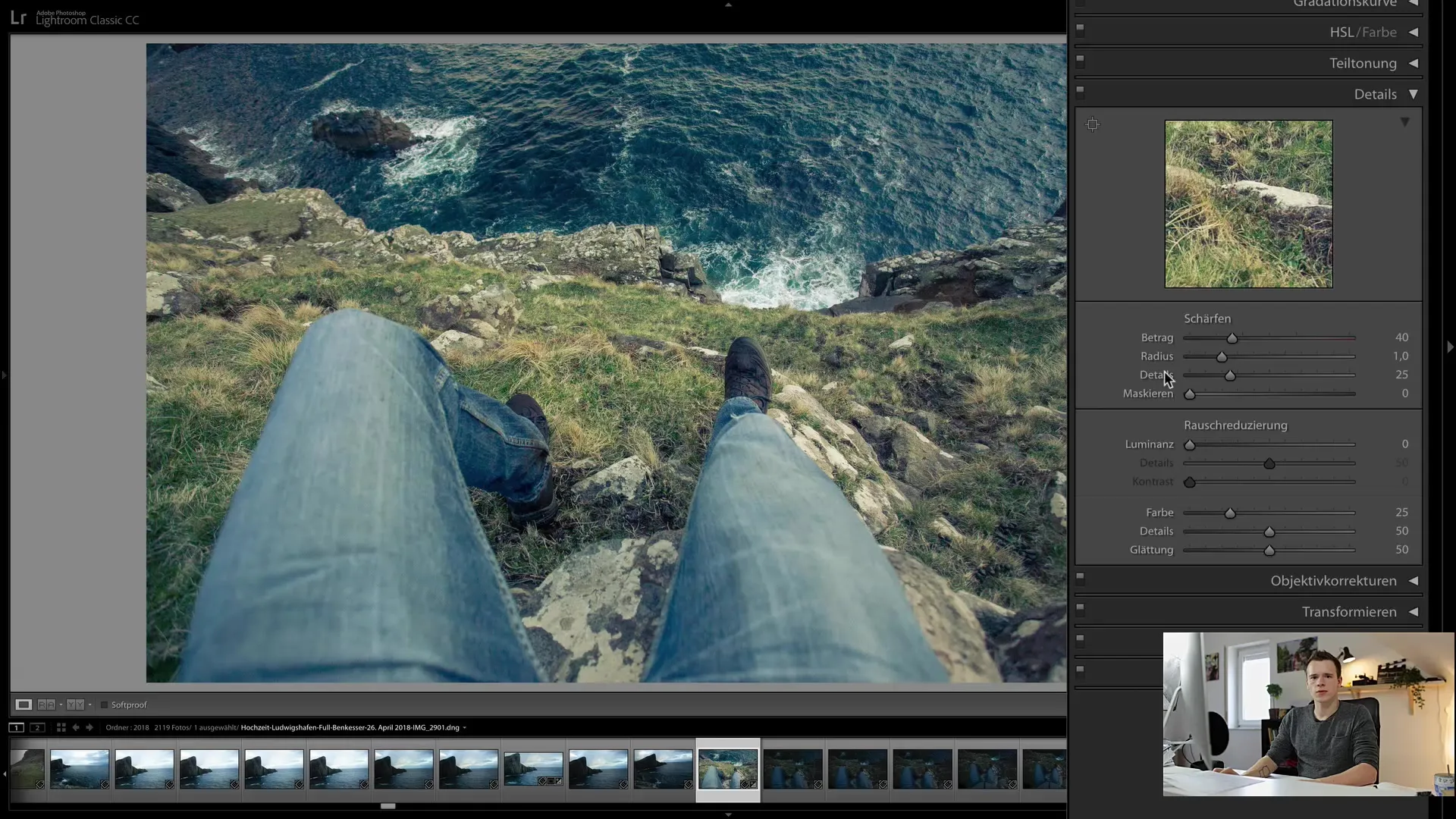
3. Straal aanpassen
De straalregelaar is ook van groot belang, omdat deze bepaalt hoe fijn of grof de verscherping plaatsvindt. Een lage straalwaarde (onder 1.0) zorgt voor een fijne verscherping, terwijl een hoge waarde kan leiden tot onnatuurlijke en "geschilderde" randen. Ik raad meestal aan om bij de straalwaarde onder 1.0 te blijven om een natuurlijk uiterlijk te behouden.
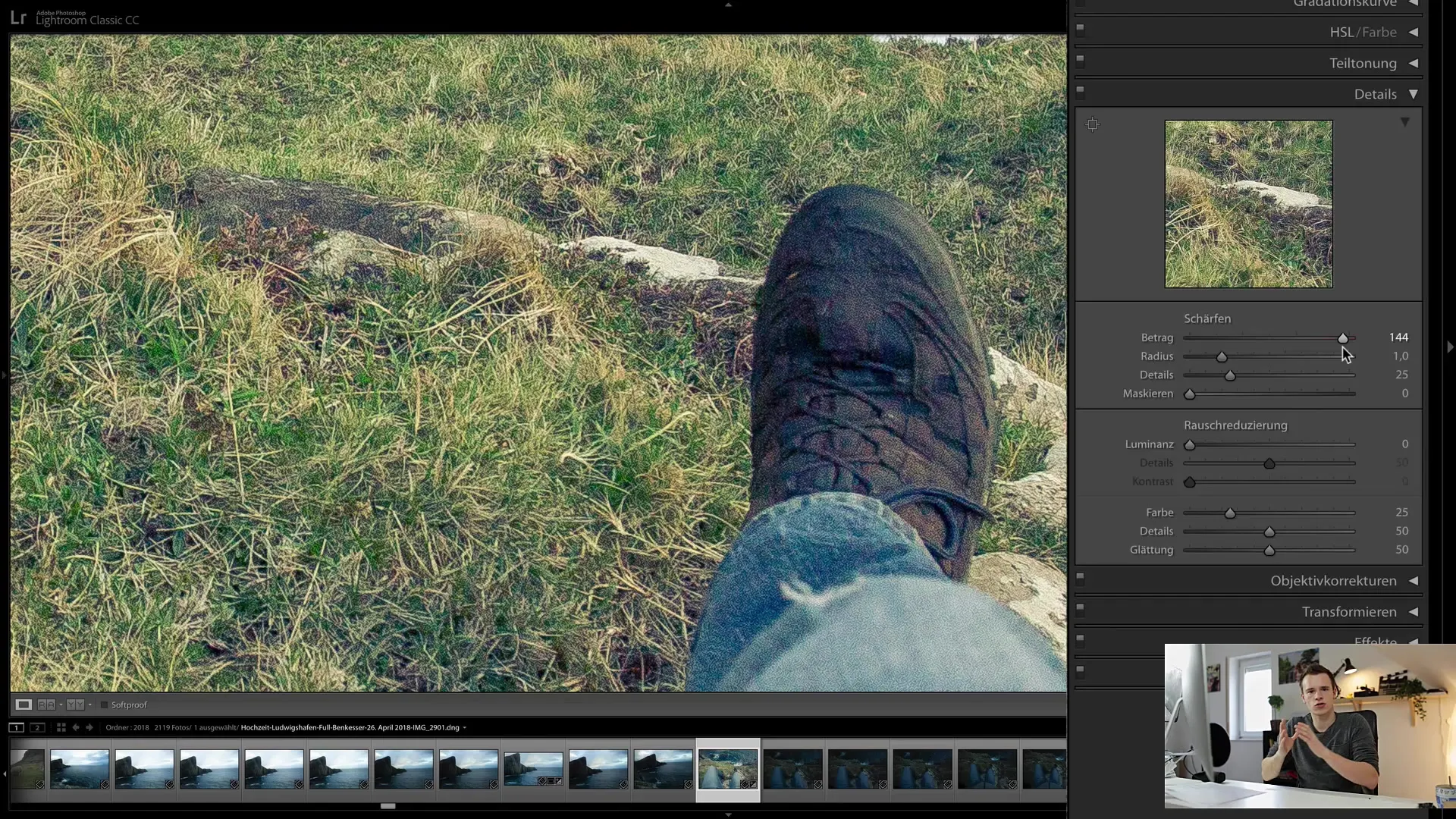
4. Details accentueren
De volgende regelaar is de detailsregelaar. Door deze aan te passen kun je specifiek de randen in de afbeelding benadrukken - dit zijn de opvallende verschillen tussen donkere en lichte delen van de afbeelding. Een waarde van 25 is een goed startpunt en je kunt deze aanpassen zoals nodig. Let erop dat dit niet leidt tot vlekkerige of oneffen overgangen.
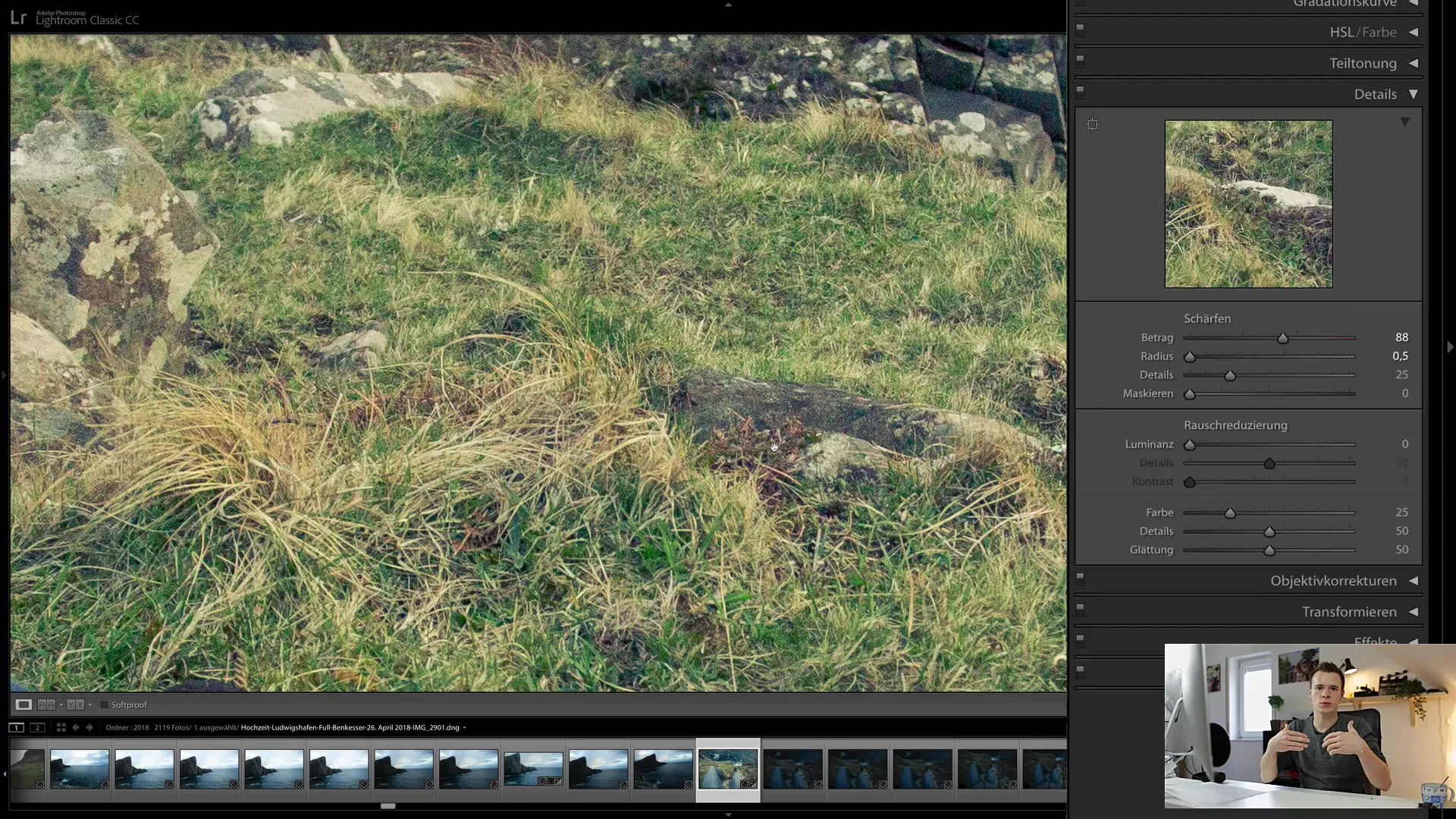
5. Masker toepassen
Om te voorkomen dat ongewenste gebieden worden verscherpt (bijv. achtergrondruis), is de maskeringsregelaar zeer nuttig. Houd de Alt-toets ingedrukt terwijl je de regelaar verplaatst. Wit geeft aan welke gebieden verscherpt worden, terwijl zwart betekent dat deze gebieden niet verscherpt worden. Dit helpt je om de verscherping alleen toe te passen op de hoofdonderwerpen in de afbeelding.
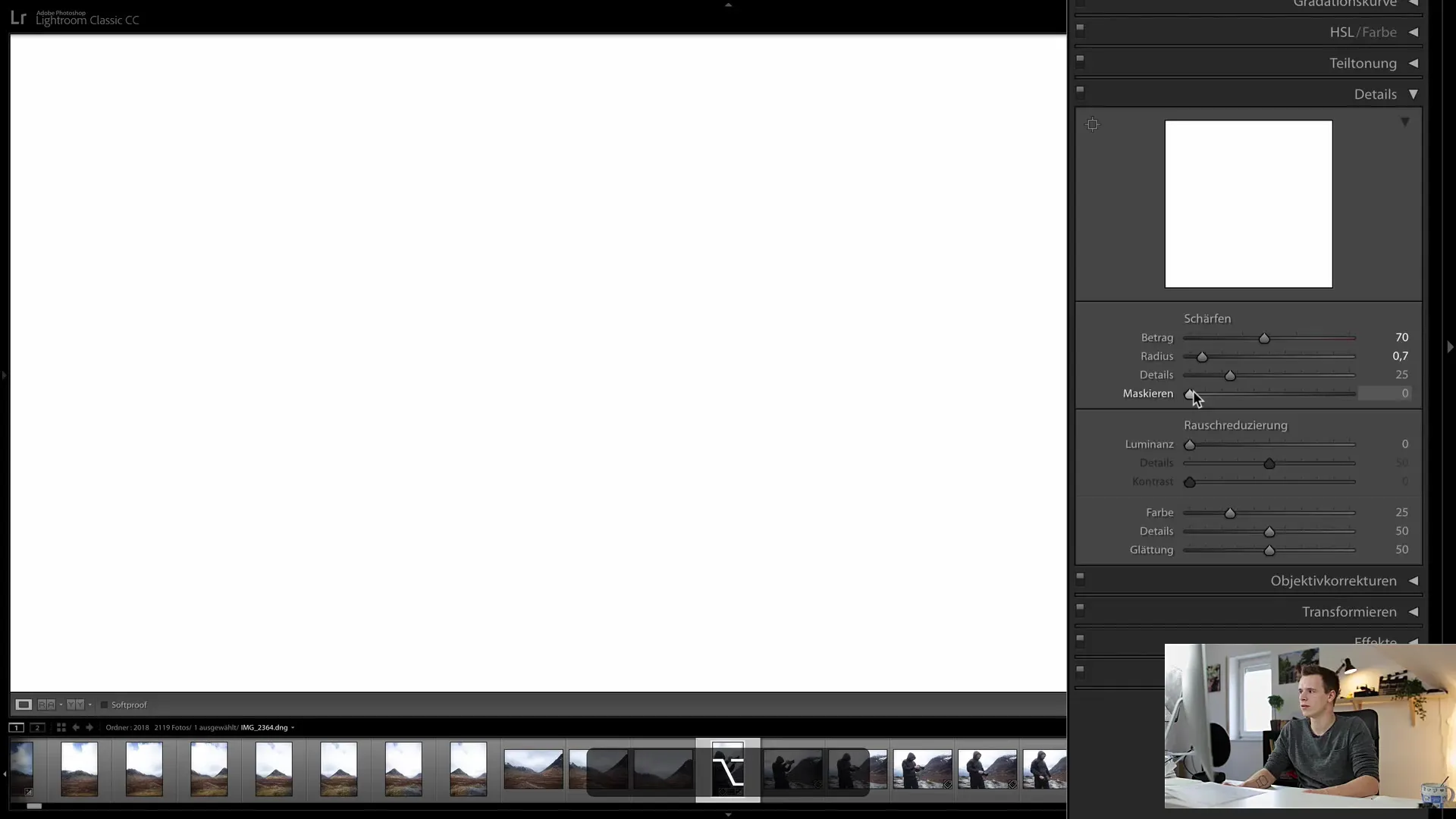
6. Ruisreductie activeren
Vervolgens gaan we over op het verminderen van ruis. Begin door een afbeelding te kiezen die bij hogere ISO-waarden is genomen. Een typisch voorbeeld is een afbeelding die bij weinig licht is genomen. Hogere ISO-waarden leiden vaak tot ruis, wat visueel kan worden waargenomen als korrelige punten.
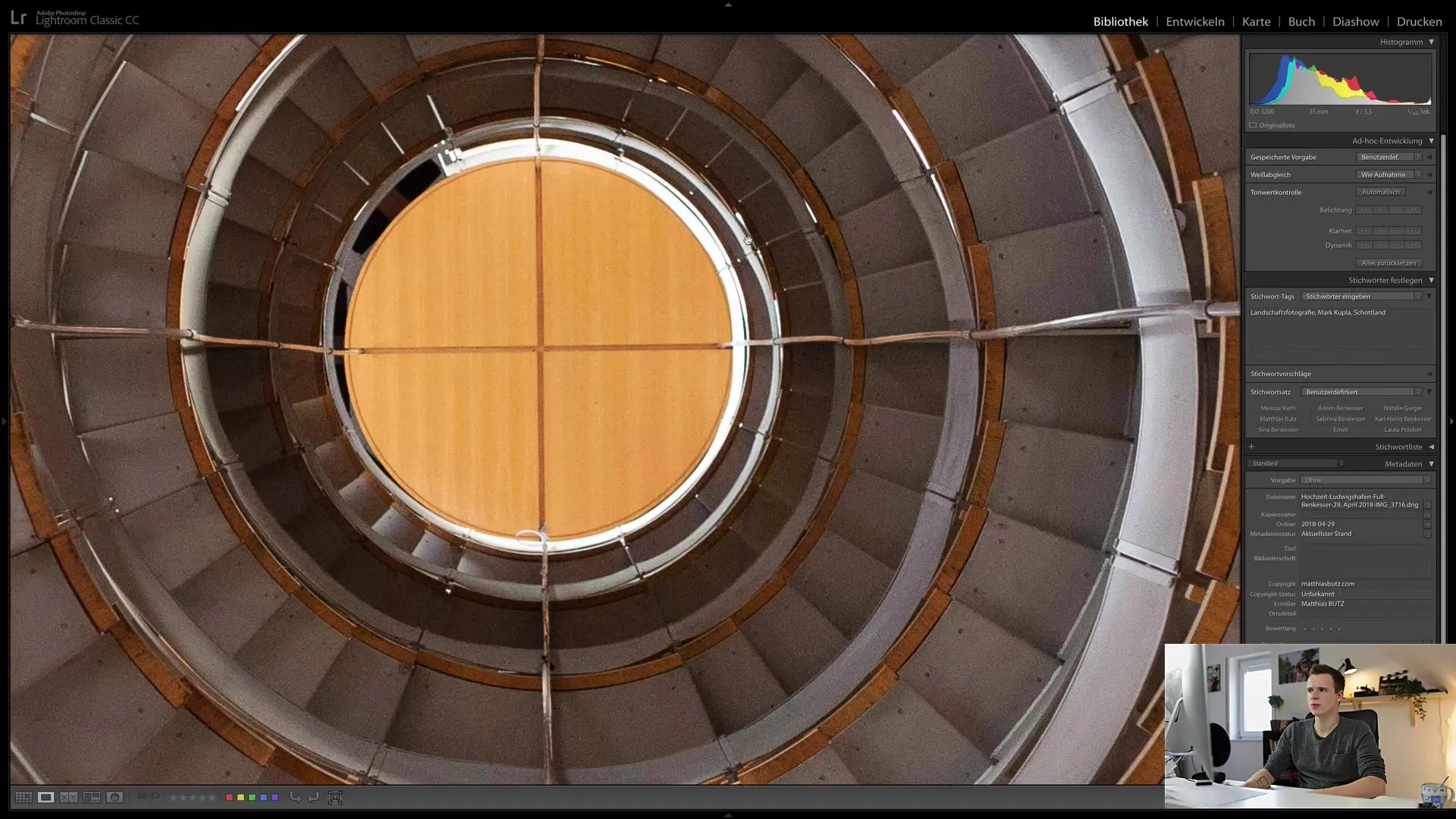
7. Kleur- en luminantieruis verminderen
Begin eerst met het gebruik van de kleurregelaar. Dit helpt bij het verminderen van kleuren in de ruis en het creëren van gelijkmatige overgangen. Begin met een waarde van 25 en pas verder aan indien nodig. Om de geschatte luminantieruis aan te pakken, is de luminantieregelaar verantwoordelijk. Hoe verder je deze naar rechts schuift, hoe meer ruis er wordt verminderd. Let echter op dat hierdoor ook de scherpte van de afbeelding kan verminderen.
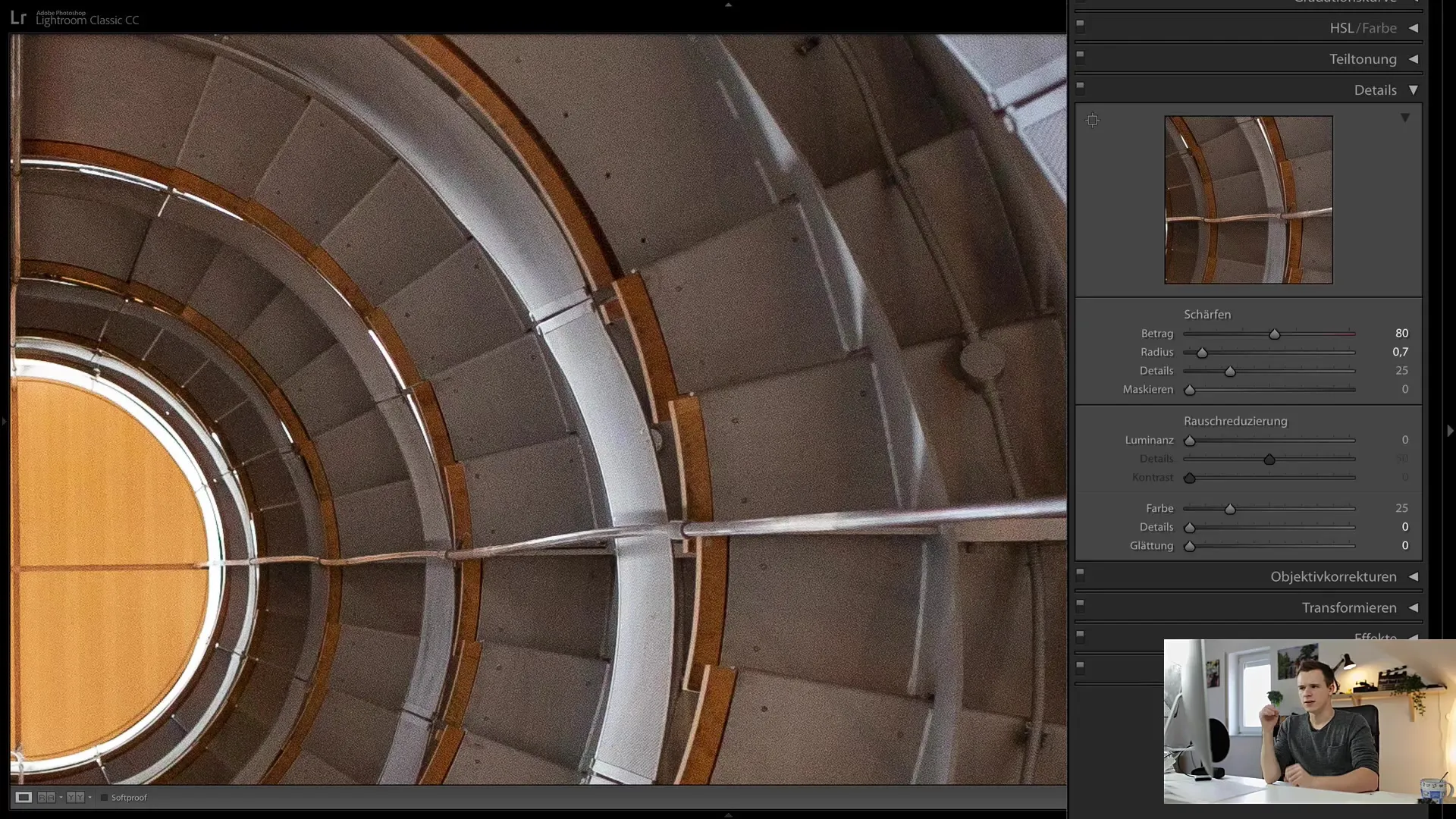
8. Het vinden van een balans tussen scherpte en ruisreductie
Het is belangrijk om een balans te vinden bij het werken met de sliders. Scherpte en ruisreductie kunnen elkaar beïnvloeden. Zo kan een afbeelding die weliswaar ruisvrij is maar er vaag uitziet, door gerichte verscherping weer de nodige details terugkrijgen. Wees voorzichtig en observeer de veranderingen voortdurend.
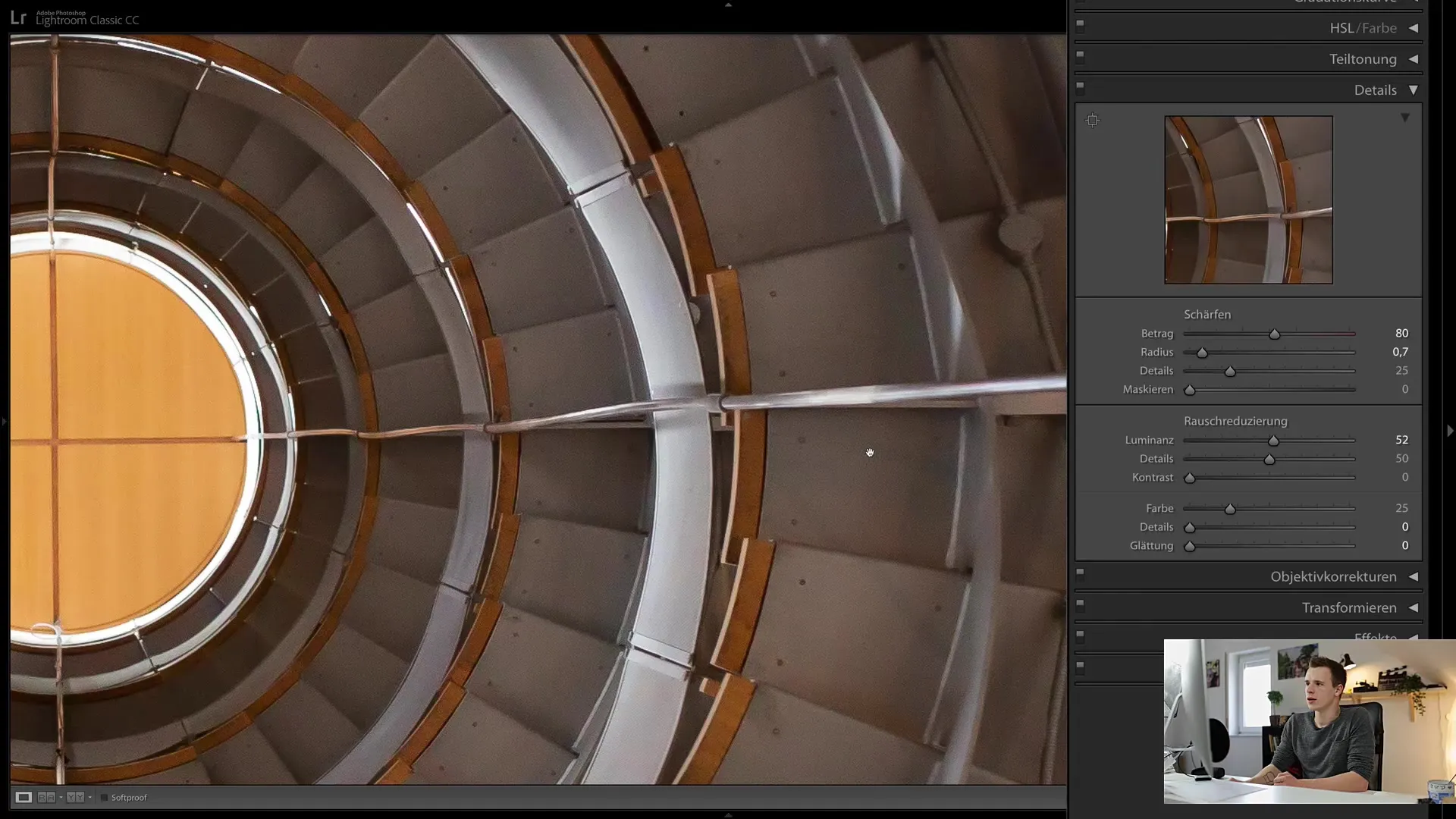
9. Laatste aanpassingen
Bekijk nu nog eenmaal je aanpassingen. Controleer zowel de verscherping als het ruisniveau en breng de beeldkwaliteit in balans. Over het algemeen is het voldoende om de schuifregelaars onder de maximale waarden te houden om harmonieuze resultaten te behalen.
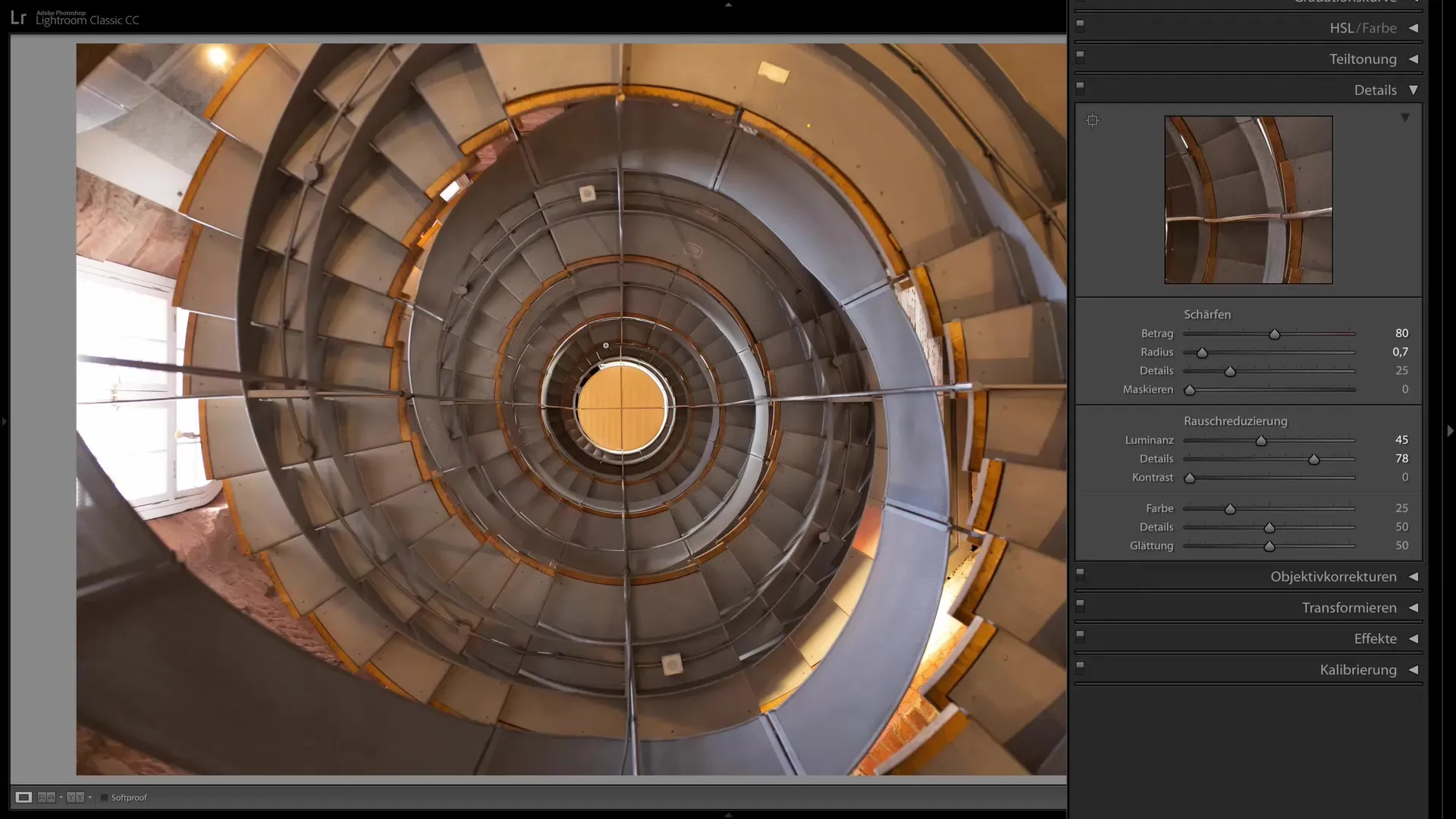
Samenvatting
In deze handleiding heb je geleerd hoe belangrijk scherpte en ruisreductie kunnen zijn voor je foto's. Door de juiste aanpassingen van de sliders kan je de beeldkwaliteit aanzienlijk verbeteren en ongewenste storingen minimaliseren. Denk er altijd aan om de instellingen stapsgewijs aan te passen en de resultaten nauwlettend in de gaten te houden om de beste resultaten te behalen.
Veelgestelde vragen
Hoe kan ik de scherpte van mijn afbeeldingen in Lightroom verhogen?Je kan de scherpte verhogen door de sliders voor hoeveelheid, straal en detail in het scherptegebied aan te passen.
Waar moet ik op letten bij ruisreductie?Zorg ervoor dat je de sliders voor luminantie en kleur specifiek afstelt om het ruis te minimaliseren zonder de scherpte te beïnvloeden.
Waarom zou ik bij het verscherpen een waarde onder 1,0 voor de straal gebruiken?Een waarde onder 1,0 zorgt ervoor dat de verscherping beperkt blijft tot fijne details en niet onnatuurlijk overkomt.
Hoe belangrijk is de maskeringsregelaar bij het verscherpen?De maskeringsregelaar is belangrijk om specifiek alleen de gewenste gebieden te verscherpen en te voorkomen dat onscherpe gebieden worden bewerkt.
Wanneer is het verstandig om een hoge ISO-waarde te vermijden?Hoge ISO-waarden veroorzaken vaak ruis; daarom moet je proberen de lichtomstandigheden beter te benutten of in plaats daarvan een langere belichtingstijd te kiezen.


